excel表格如何按单元格颜色或者图标排序
1、第一步. 单击【数据】选项卡,找到【排序和筛选】工具组,如图:

2、第二步. 在排序和筛选】工具组中单击【排序】组中单击【排序】按钮,如图:

3、第三步. 弹出【排序】对话框,,如图:

4、第四步. 在弹出【排序】对话框,找到【主要关键字】中设置排序条件,最后单击【确定】按钮,如图:

5、第五步. 经过以上的操作,按单元格颜色排序效果如图:
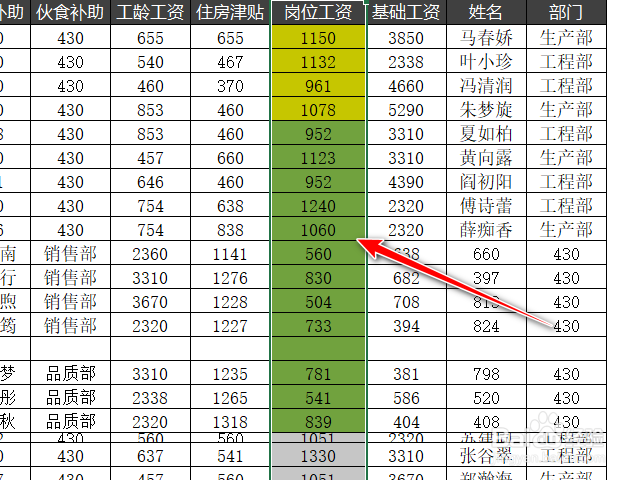
声明:本网站引用、摘录或转载内容仅供网站访问者交流或参考,不代表本站立场,如存在版权或非法内容,请联系站长删除,联系邮箱:site.kefu@qq.com。
阅读量:23
阅读量:29
阅读量:30
阅读量:32
阅读量:90